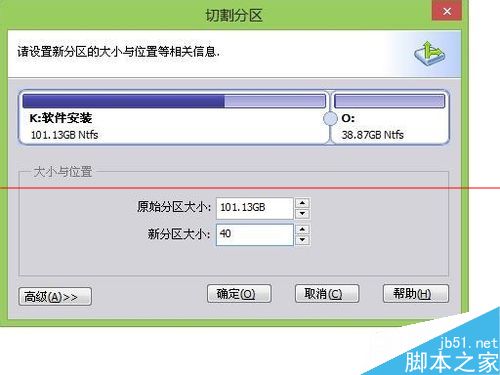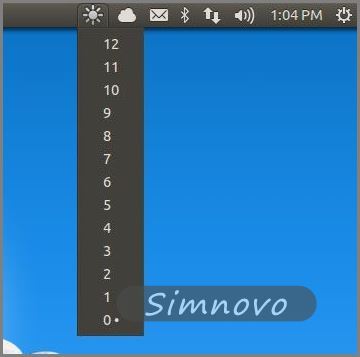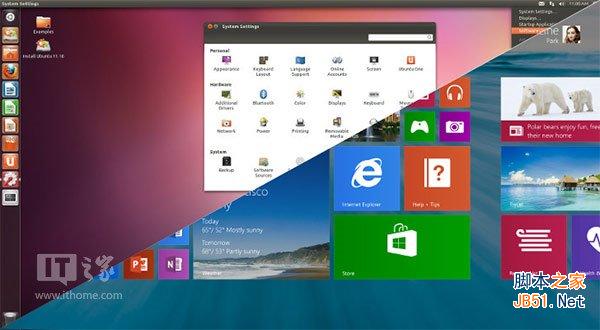Windows10安装WSL2 Ubuntu20.04并设置docker环境的方法
启用 WSL
确定系统为 Windows 10 2004 以后的版本

右击“菜单”-“设置”-“应用”-“程序和功能”-“启用或关闭Windows功能”
框选“适用于Linux的Windows子系统”

重启系统应用设置
安装 WSL2 Ubuntu 20.04
启用 WSL2
dism.exe /online /enable-feature /featurename:Microsoft-Windows-Subsystem-Linux /all /norestart dism.exe /online /enable-feature /featurename:VirtualMachinePlatform /all /norestart wsl --set-default-version 2
打开“Microsoft Store”,搜索 Ubuntu20.04,并点击安装


下载完成之后,从开始菜单启动 Ubuntu 20.04 LTS


更新软件源并更新
sudo tee /etc/apt/sources.list << EOF deb http://mirrors.163.com/ubuntu/ $(lsb_release -cs) main restricted universe multiverse deb http://mirrors.163.com/ubuntu/ $(lsb_release -cs)-security main restricted universe multiverse deb http://mirrors.163.com/ubuntu/ $(lsb_release -cs)-updates main restricted universe multiverse deb http://mirrors.163.com/ubuntu/ $(lsb_release -cs)-proposed main restricted universe multiverse deb http://mirrors.163.com/ubuntu/ $(lsb_release -cs)-backports main restricted universe multiverse deb-src http://mirrors.163.com/ubuntu/ $(lsb_release -cs) main restricted universe multiverse deb-src http://mirrors.163.com/ubuntu/ $(lsb_release -cs)-security main restricted universe multiverse deb-src http://mirrors.163.com/ubuntu/ $(lsb_release -cs)-updates main restricted universe multiverse deb-src http://mirrors.163.com/ubuntu/ bionic-proposed $(lsb_release -cs) restricted universe multiverse deb-src http://mirrors.163.com/ubuntu/ bionic-backports $(lsb_release -cs) restricted universe multiverse EOF sudo apt-get update sudo apt-get upgrade -y
安装 docker
sudo apt-get install -y apt-transport-https \
ca-certificates \
curl \
gnupg-agent \
software-properties-common
curl -fsSL https://mirrors.tuna.tsinghua.edu.cn/docker-ce/linux/ubuntu/gpg | sudo apt-key add -
sudo add-apt-repository \
"deb [arch=amd64] https://mirrors.tuna.tsinghua.edu.cn/docker-ce/linux/ubuntu bionic stable"
# 目前 20.04 还没有国内清华 docker 源,暂时用 18.04 版本
sudo apt-get update
sudo apt-get install -y docker-ce docker-ce-cli containerd.io
sudo cp /mnt/c/Windows/Fonts /usr/share/fonts/chinese -r
cd /usr/share/fonts/chinese
sudo mkfontscale
sudo mkfontdir
fc-cache -fv
source /etc/profile
sudo chmod -R 755 *
安装 zsh
sudo apt-get install zsh sh -c "$(wget -O- https://gitee.com/kingscat/ohmyzsh/raw/master/tools/install.sh)"
到此这篇关于Windows10安装WSL2 Ubuntu20.04并设置docker环境的方法的文章就介绍到这了,更多相关Windows10安装WSL2 Ubuntu20内容请搜索潘少俊衡以前的文章或继续浏览下面的相关文章希望大家以后多多支持潘少俊衡!
版权声明
本文仅代表作者观点,不代表本站立场。
本文系作者授权发表,未经许可,不得转载。
本文地址:/jtjc/Linux/108563.html